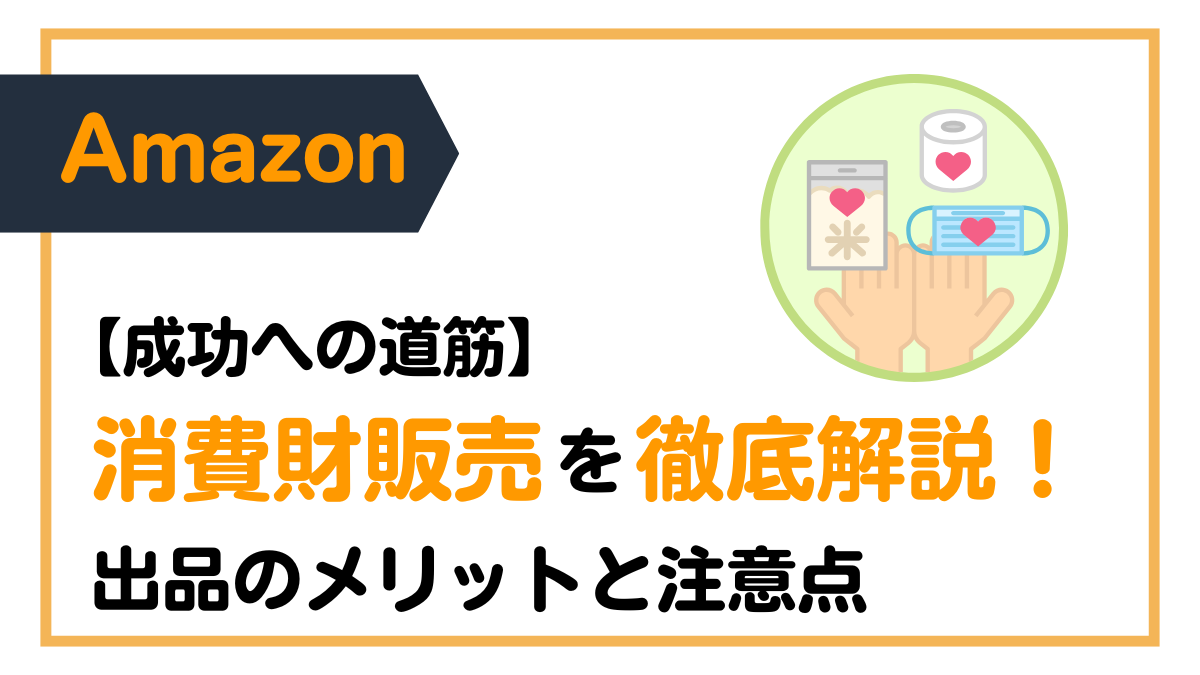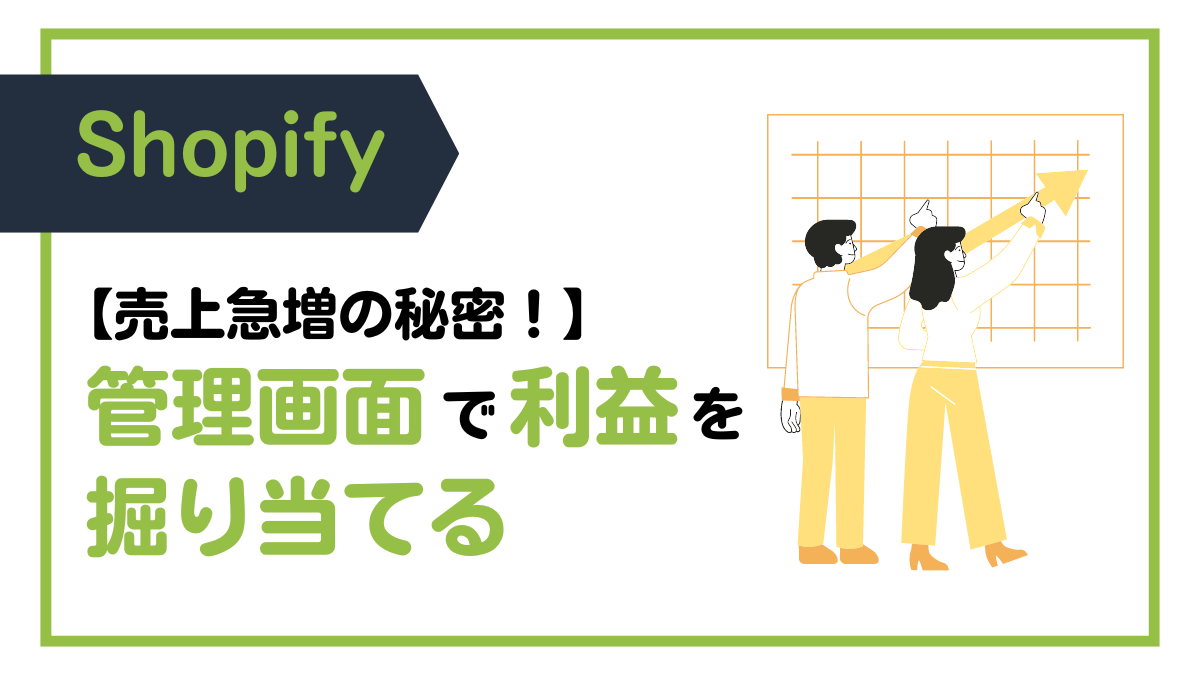
- 設定・手順
【Shopify管理画面完全攻略】売上アップにつながるデータ分析と活用法
目次
Shopify管理画面の重要性と本記事で解決できる課題
Shopify管理画面は、オンラインストア運営の要となる重要なツールです。
しかし、多くの店舗オーナーがその機能を十分に活用できていないのが現状です。
本記事では、Shopify管理画面の基本的な使い方から、データ分析を通じた売上向上のテクニックまで、幅広く解説していきます。
Shopify管理画面を使いこなすことで、効率的な店舗運営が可能になり、売上アップにつながるインサイトを得ることができます。
初心者から中級者まで、Shopify管理画面の活用に悩むすべての方に役立つ情報を提供していきますので、ぜひ最後までお読みください。
Shopify管理画面の効果的な活用方法や、あなたのストアに最適な設定にお悩みの方は、ぜひ無料相談をご利用ください。
Shopify管理画面とは?その特徴と重要性を解説
Shopify管理画面は、オンラインストアの運営に必要なあらゆる機能を集約したダッシュボードです。
ここでは、Shopify管理画面の基本的な特徴と、なぜそれが重要なのかを詳しく見ていきましょう。
Shopify管理画面の基本機能と構成
Shopify管理画面は、直感的で使いやすいインターフェースを持つことで知られています。
主な機能には、注文管理、在庫管理、顧客情報管理、売上レポート、マーケティングツールなどがあります。
これらの機能は、左側のナビゲーションメニューから簡単にアクセスできるように配置されています。
例えば、「注文」セクションでは、新規注文の確認や処理、過去の注文履歴の閲覧が可能です。
「製品」セクションでは、商品の追加、編集、在庫管理が行えます。
このように、ストア運営に必要な作業のほとんどがこの管理画面一つで完結するのが大きな特徴です。
データ分析と意思決定支援ツールとしての役割
Shopify管理画面の重要な役割の一つが、データ分析と意思決定支援です。
「分析」セクションでは、売上トレンド、顧客行動、商品パフォーマンスなどの詳細なレポートを確認できます。
これらのデータを活用することで、どの商品が人気なのか、どの時期に売上が伸びるのかなど、ビジネスの重要な洞察を得ることができます。
例えば、特定の商品の売上が急増していることがデータから分かれば、その商品の在庫を増やしたり、関連商品のプロモーションを強化したりする判断ができます。
このように、Shopify管理画面は単なる運営ツールではなく、ビジネスの成長を支援する戦略的なプラットフォームとしての役割を果たしています。
カスタマイズ性と拡張性の高さ
Shopify管理画面の大きな魅力は、その高いカスタマイズ性と拡張性にあります。
ベーシックな機能だけでなく、Shopifyアプリストアから様々なプラグインやツールを追加することで、管理画面の機能を拡張できます。
例えば、高度な在庫管理システムや、詳細な顧客分析ツール、多言語対応プラグインなどを追加することが可能です。
これにより、店舗の成長に合わせて管理画面の機能を柔軟に拡張していくことができ、長期的な運用においても大きなメリットとなります。
また、APIを通じて外部システムとの連携も可能なため、既存のビジネスシステムとShopifyを統合することも容易です。
Shopify管理画面を活用したデータ分析の具体的方法3選
Shopify管理画面を効果的に活用するためには、そこから得られるデータを適切に分析し、actionableなインサイトを導き出すことが重要です。
ここでは、Shopify管理画面を使ったデータ分析の具体的な方法を3つご紹介します。
売上トレンド分析による季節変動の把握
Shopify管理画面の「ストア分析」セクションにある売上レポートを活用することで、売上の季節変動を詳細に把握することができます。
この分析方法では、月別や週別の売上データを長期的に観察し、パターンを見出すことが重要です。
例えば、毎年12月に売上が急増する傾向が見られれば、これはホリデーシーズンの影響と考えられます。
このような情報を基に、季節ごとの在庫計画や販促計画を立てることで、効率的な運営が可能になります。
具体的な手順としては、まず「ストア分析」→「レポート」→から月別の売上レポートを生成します。
次に、これを1年以上の期間で出力し、エクセルなどの表計算ソフトにエクスポートします。
そこでグラフを作成することで、視覚的に売上の波を確認することができます。
顧客セグメント分析によるターゲティング戦略の最適化
Shopify管理画面の顧客データを活用することで、効果的な顧客セグメント分析が可能です。
この分析では、購買頻度や総購買額、最後の購入日などの指標を使って顧客をグループ分けします。
例えば、「高頻度・高額購入者」「一度の購入額は低いが頻度が高い顧客」「大口購入はするが頻度が低い顧客」などにセグメント化できます。
各セグメントの特徴を理解することで、それぞれに最適なマーケティング戦略を立てることができます。
具体的な手順としては、「顧客管理」セクションから顧客リストをエクスポートし、エクセルなどで分析します。
購入回数、総購入額、最終購入日などでソートやフィルタリングを行い、特徴的なグループを見出していきます。
このセグメント情報を基に、例えば高頻度購入者には新商品の優先案内を、長期離脱傾向の顧客には特別割引を提供するなど、セグメントごとに異なるアプローチを取ることができます。
商品パフォーマンス分析による品揃え最適化
Shopify管理画面の商品レポートを活用することで、各商品のパフォーマンスを詳細に分析することができます。
この分析では、売上高、利益率、在庫回転率などの指標を組み合わせて、商品ごとの総合的な評価を行います。
例えば、売上は高いが利益率の低い商品や、利益率は高いが売上の伸び悩む商品などを特定することができます。
これらの情報を基に、品揃えの最適化や価格戦略の見直しを行うことが可能です。
具体的な手順としては、「ストア分析」→「レポート」→「商品別の売上」から商品別の売上・利益レポートを生成します。
このデータをエクセルなどにエクスポートし、売上高、利益率、在庫回転率などの指標でマトリックス分析を行います。
例えば、「売上高」と「利益率」を軸にしたグラフを作成し、各商品をプロットすることで、どの商品が「稼ぎ頭」で、どの商品が「要改善」かを視覚的に理解できます。
この分析結果を基に、高パフォーマンス商品の在庫を優先的に確保したり、低パフォーマンス商品の販売戦略を見直したりすることで、全体的な売上と利益の向上につなげることができます。
Shopify管理画面活用のベストプラクティス3選
Shopify管理画面を最大限に活用するためには、単に機能を使いこなすだけでなく、効果的な運用戦略が必要です。
ここでは、Shopify管理画面を活用する上でのベストプラクティスを3つご紹介します。
ダッシュボードのカスタマイズによる効率化
Shopify管理画面のダッシュボードは、ユーザーのニーズに合わせてカスタマイズすることができます。
効率的な運営のためには、最も頻繁に確認する情報や重要な指標を、ダッシュボードのトップに配置することが重要です。
例えば、日次の売上、新規注文数、在庫切れ商品のアラートなどを、ログイン直後に一目で確認できるようにします。
カスタマイズの手順は簡単で、ダッシュボード上の「カスタマイズ」ボタンをクリックし、必要なウィジェットをドラッグ&ドロップで配置するだけです。
また、不要なウィジェットは削除することで、画面をすっきりさせることができます。
このようなカスタマイズにより、日々の運営における意思決定のスピードが大幅に向上し、重要な情報の見落としも防ぐことができます。
自動化機能の活用によるタスク削減
Shopify管理画面には、様々な自動化機能が用意されています。
これらを適切に設定することで、日常的なタスクを大幅に削減し、より戦略的な業務に時間を割くことができます。
例えば、注文確認メールの自動送信、在庫切れ時の商品ステータス自動変更、定期的な在庫レポートの自動生成などが可能です。
具体的な設定方法としては、「アプリ」→「Email」→「オートメーション」から、各種自動メールの内容をカスタマイズできます。
また、「アプリ」セクションから、より高度な自動化を実現するアプリを導入することも検討しましょう。
例えば、リピート購入を促進する自動フォローアップメールの送信や、一定期間売れ残った商品の自動値下げなど、様々な自動化が可能です。
これらの自動化により、人為的ミスの削減やカスタマーサービスの質の向上も期待できます。
定期的なデータバックアップと安全管理
Shopify管理画面で扱う情報は、ビジネスにとって非常に重要なデータです。
そのため、定期的なバックアップと適切な安全管理は必須です。
Shopifyは基本的にクラウドベースのサービスで、データは自動的にバックアップされますが、追加の安全対策を講じることをお勧めします。
例えば、月に1回程度、注文データ、顧客情報、商品リストなどの重要なデータをCSV形式でエクスポートし、安全な場所に保存しておくことが有効です。
データのエクスポート方法は、各セクション(例:「注文」「顧客」「製品」)の画面右上にある「エクスポート」ボタンから行えます。
また、Shopify管理画面へのアクセス権限の管理も重要です。
「設定」→「ユーザーと権限」から、スタッフアカウントの作成と権限設定が可能です。
必要最小限の権限を与え、定期的にパスワードを変更するなど、セキュリティ意識を高めることが大切です。
これらの対策により、データ損失のリスクを最小限に抑え、安全かつ効率的な店舗運営が可能になります。
まとめ
Shopify管理画面は、オンラインストア運営の中核を担う強力なツールです。
適切なデータ分析で、ビジネス成長に直結する洞察が得られます。
ダッシュボードのカスタマイズや自動化機能で、運営効率が大幅に向上します。
データバックアップと安全管理で、安定した店舗運営が実現できます。
Shopify管理画面の効果的な活用方法や、データ分析の具体的な戦略にお悩みの方は、ぜひ無料相談をご利用ください。
よくある質問
Q1: Shopify管理画面の使い方がわからない初心者でも大丈夫ですか?
A2: はい、Shopifyは初心者にも使いやすいよう設計されており、豊富なオンラインリソースやサポートが用意されています。
Q2: Shopify管理画面でのデータ分析に特別なスキルは必要ですか?
A2: 基本的な分析は管理画面上で簡単に行えますが、より高度な分析にはExcelなどの基本的なデータ処理スキルがあると便利です。
以上で、Shopifyの管理画面を使いこなし、データを読み解くための包括的な解説を終了いたします。 この記事が、あなたのECビジネスの成功に役立つことを願っております。
関連するブログ記事
カテゴリー